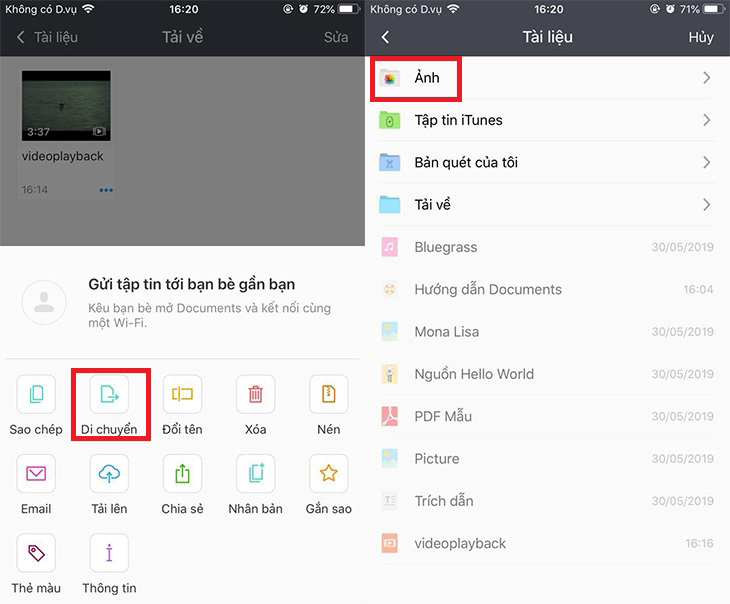>>>Link TẢI XUỐNG TRỰC TIẾP
>>>LINK TẢI NHANH
YouTube là một trình phát video được nhiều người yêu thích và sử dụng trên điện thoại thông minh của họ. Làm thế nào để tải video từ YouTube xuống thiết bị iOS Đừng lo, PCguide có thể cung cấp cách tải video YouTube về iPhone hoặc iPad đơn giản nhất.
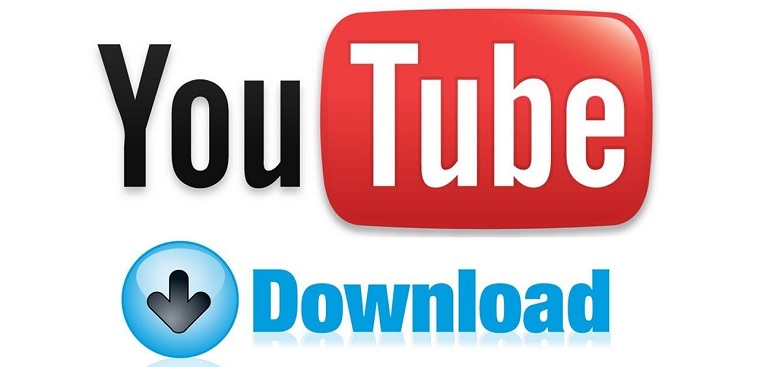
Đầu tiên Không sử dụng phần mềm
Để tải video trên Youtube về xem ngoại tuyến, bạn làm như sau:
Bước 1: Tải xuống ứng dụng YouTube trên thiết bị iOS từ AppStore.
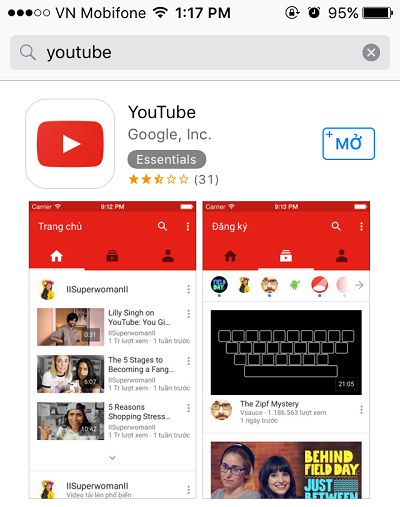
bước 2: Mở ứng dụng YouTube trên thiết bị của bạn.
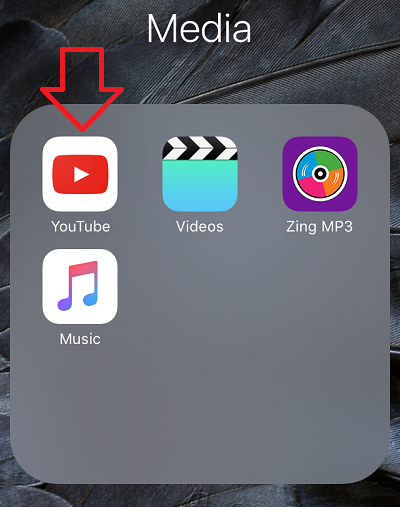
Bước 3: đăng ký Google MỘTccount để tải video trên YouTube.
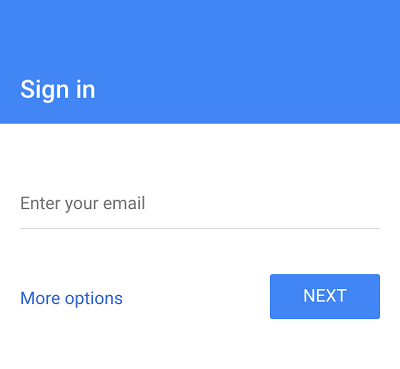
Bước 4: Chọn video mà bạn muốn tải xuống.
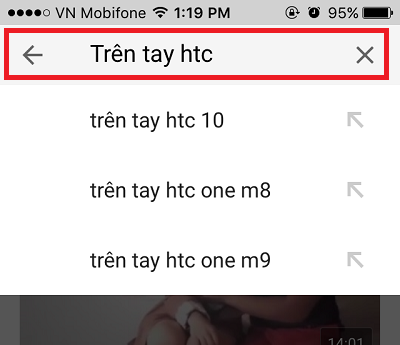
Bước 5: Kiểm tra hộp Tải xuống biểu tượng ngay bên dưới video.
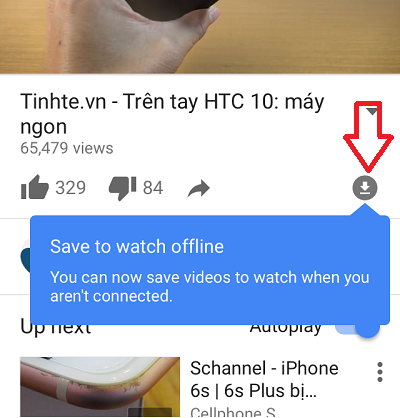
Bước 6:: Chọn độ phân giải muốn tải xuống để xem chúng, sau đó nhấn Chọn “ĐỒNG Ý” để tiếp tục tải xuống.
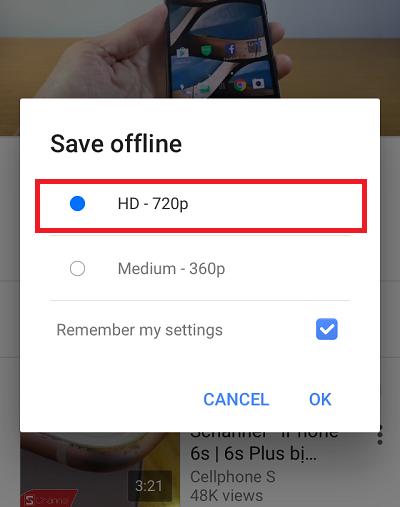
Bạn có thể vào phần Video đã lưu trên tab cá nhân của mình để xem tiến trình tải video của bạn.
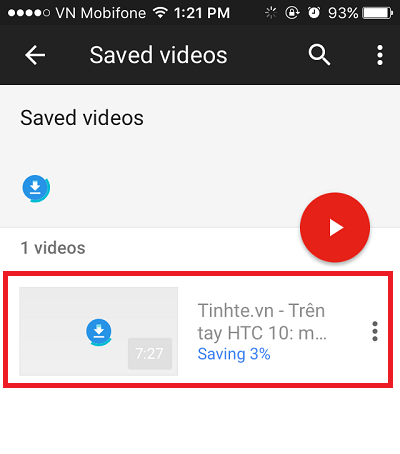
Ghi chú: Có thể tải xuống một số video được YouTube phê duyệt để xem ngoại tuyến.
2 Sử dụng phần mềm
Ghi chú: Thiết bị iOS của bạn phải chạy iOS 8.0 trở lên và có kết nối mạng ổn định cho quá trình này.
Bước 1: Thái độ các tài liệuĐây là trình quản lý tệp đa năng dành cho các thiết bị iOS chưa jailbreak. Bây giờ bạn có thể tải xuống ứng dụng miễn phí từ cửa hàng Cửa hàng ứng dụng. Và bấm vào Biểu tượng ba nét trong video bạn muốn tải xuống.
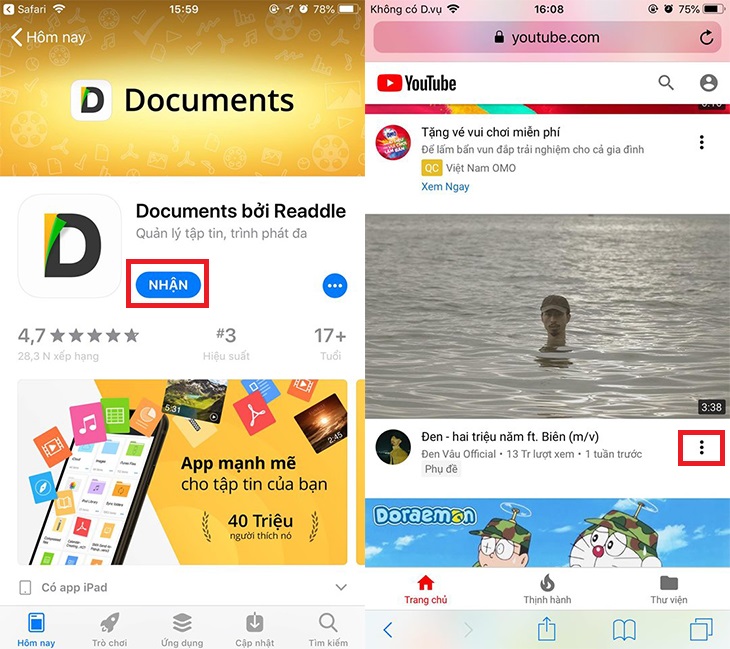
bước 2: Sao chép liên kết video mà bạn muốn tải xuống từ YouTube.
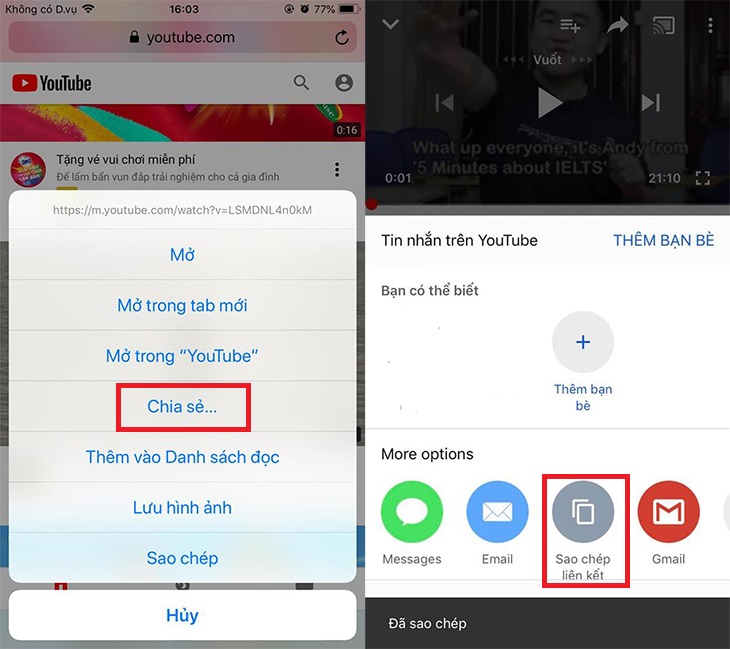
bước 3: Mở ứng dụng đã tải xuống và nhấn Biểu tượng la bàn ở góc bên phải của màn hình và nhập địa chỉ en.savefrom.net trong thanh địa chỉ.
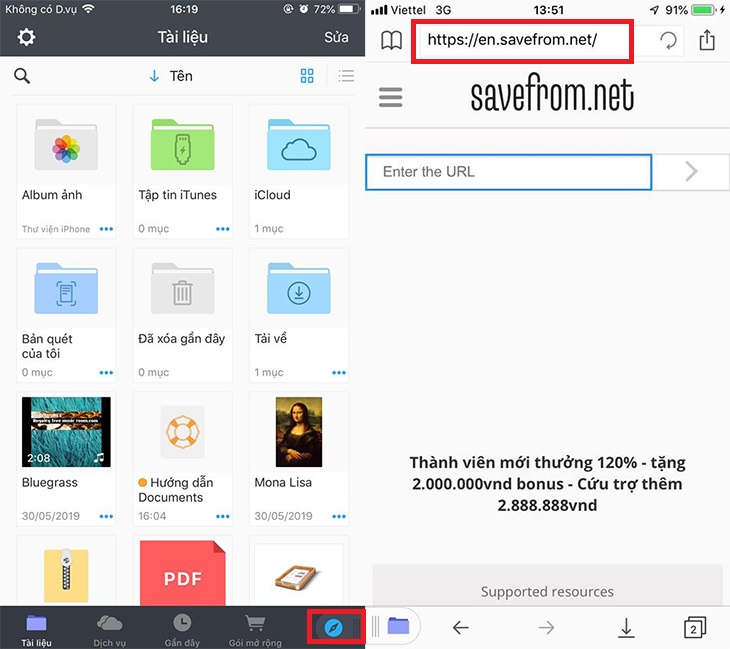
Bước 4:: Dán liên kết Video tải xuống từ YouTube đã được sao chép vào vùng chứa và đang chờ được lưu để kiểm tra định dạng.
Bước 5: Nhấn nút Tải xuống Một hộp thoại hiện ra để bạn đổi tên file, định dạng file hoặc chọn nơi lưu (Mẹo: Bạn nên chọn thư mục gốc để lưu file. Thao tác ngày tháng giúp việc di chuyển video tải về từ tài liệu 5 camera được thuận tiện hơn).
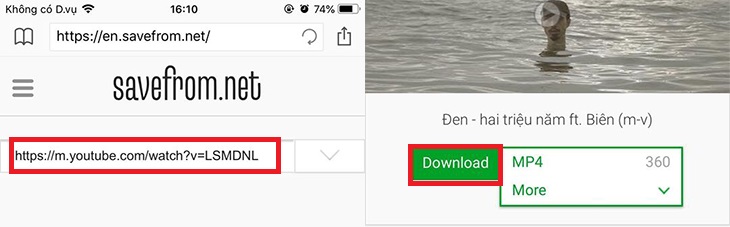
Bước 6: Nhấn Làm xong Tải xuống.
Bước 7: Sau khi tải xuống hoàn tất, Bạn giữ video và kéo đến thư mục ảnh bạn muốn chuyển sang Cuộn phim đã hoàn thành.
- Cách tải video từ Youtube trên Mac OS.
- Cách tải video trên Youtube từ điện thoại Android.
- Tạo ID Apple không cần Visa, MasterCard.
Trên đây là cách tải video Youtube trên iPhone, iPad mà PCguide chia sẻ với các bạn. Chúc may mắn!
Tôi là licadho.org-chuyên gia trong lĩnh vực công nghệ máy tính. Các bài viết được tổng hợp và đánh giá bởi các chuyên gia nhiều năm kinh nghiệm, tuy nhiên chúng chỉ có giá trị tham khảo. Chúc Các Bạn Thành Công!
Bạn có thể tham khảo tải game siêu tốc tại :
- https://vzone.vn
- https://mobilenet.vn
- https://wikidown.vn/
- https://dbo.vn
- https://pcguide.vn